コロナ禍でお仕事されている方はオンライン会議なども経験していると思いますが、会員お母さんたちに聞くとまだまだオンラインには抵抗がある人がおおいようで・・・
毎月のように開催しているTSUDOI(座談会)もオンラインになってから参加者がめちゃくちゃ減りました。
自分の姿が画面上にあるのに抵抗がある人は、自分だけ表示を消す方法もあるのですが、親がその状態では子どものオンライン参加どころじゃないじゃないか!
ということで、オンライン開催することになった今年度後半のキャリア学習は、ARフィルターやアバターでの参加もOKにしよう!ということになりました。
12月19日(日)オンラインで働くって?今からできることを考えよう
1月30日(日)中学卒業後どうする?色んな高校の話を聞いてみよう!
参加する側からだと、カメラオフでもいいじゃない?と思うかもしれないですけど、そこにいる!反応がある!というのは話し手にとってとても大きいのですよ。話す内容だって変わってきちゃうんですから。
ARフィルターについて
アコモンで使用しているオンライン会議アプリのGoogle Meetは、現在スマホ版だけですが、ARフィルターという機能がついています。
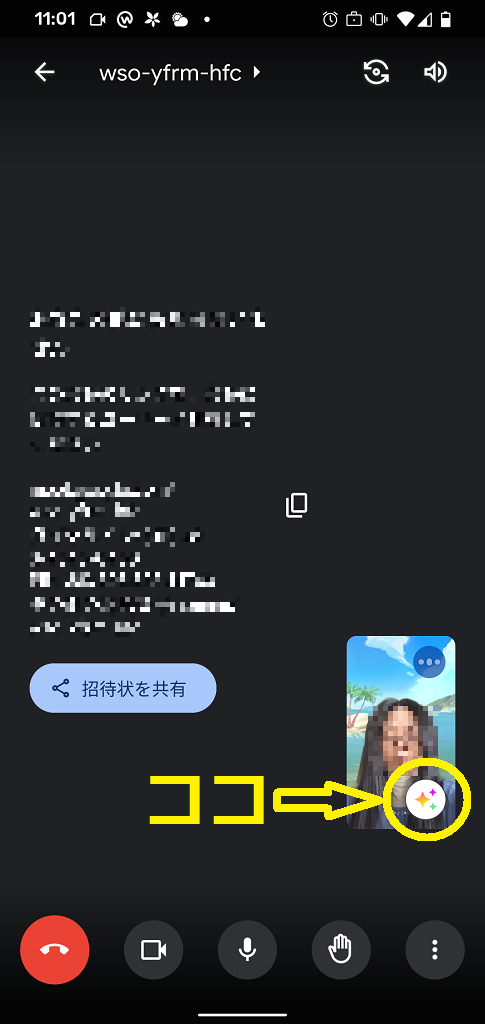
会議に参加すると自分のカメラ画像が表示されますが、その右下にキラキラ✨マークがあって、そのキラキラを押すと、背景やかぶりものなど【エフェクト】を選べるようになります。
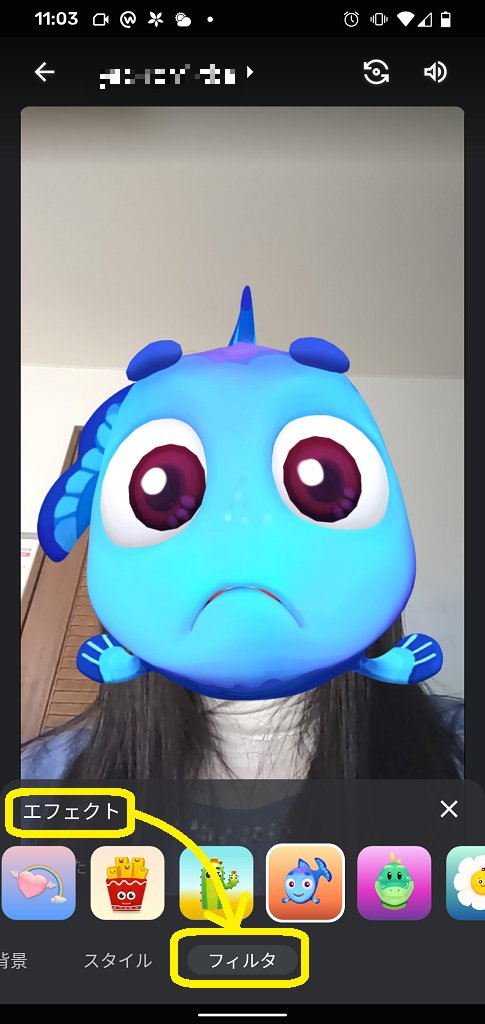
後は、【エフェクト】の【フィルター】から、好きなARフィルターを選んで会議に参加するだけ。
背景など他のエフェクトを同時に使用することはできません。
顔の前に手などを持っていくとフィルターが解除されて顔が映ったりするので、一瞬でも、どうしても映りたくない場合は、パソコンでアバターを使った方がいいです。
アバターを使う
他にも方法があるかもしれないですが、Animazeというアプリのカメラを使用してオンライン会議に参加する方法を説明します。
Animazeは、Steamというパソコン用ゲームなどのプラットフォームでインストールします。以前はFacerigという名前のアプリでした。
パソコンでゲームをしている人やVTuberをやっている人は、既に使っているかもしれませんね。
では、事前準備について説明しますので、Steamをインストールして、Steam内でAnimazeを検索してインストールしてください。どちらも無料でインストールできます。
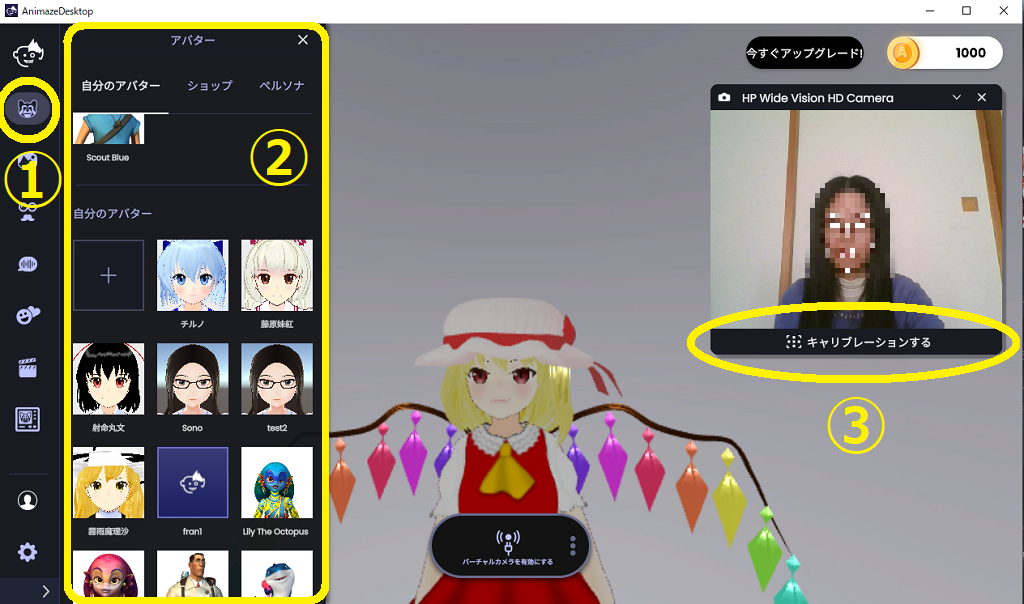
➀ Animazeを起動して、左の動物マークを押して、アバターを表示させます。
② アバターを選びます。
Animazeにもたくさんのアバターがありますし、そのアバターを加工することもできます。【+】を押して、自作やダウンロードしたアバターを追加することもできます。
③ 右側カメラ表示下の【キャリブレーションする】を押します。
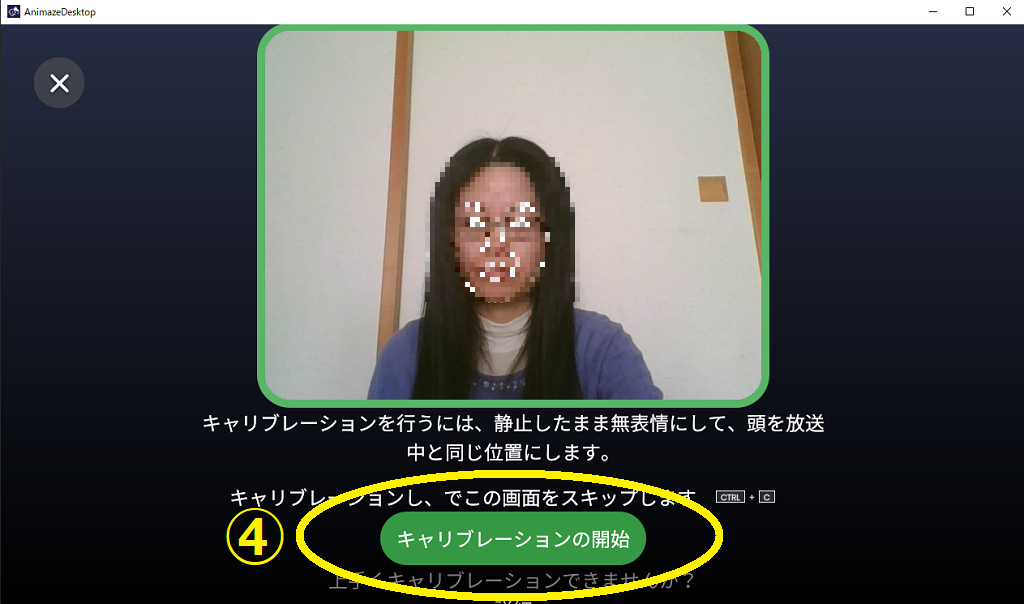
④ 【キャリブレーションの開始】を押して、無表情でじっとしています。
これでカメラを通してアバターへ表情を反映させることができます。
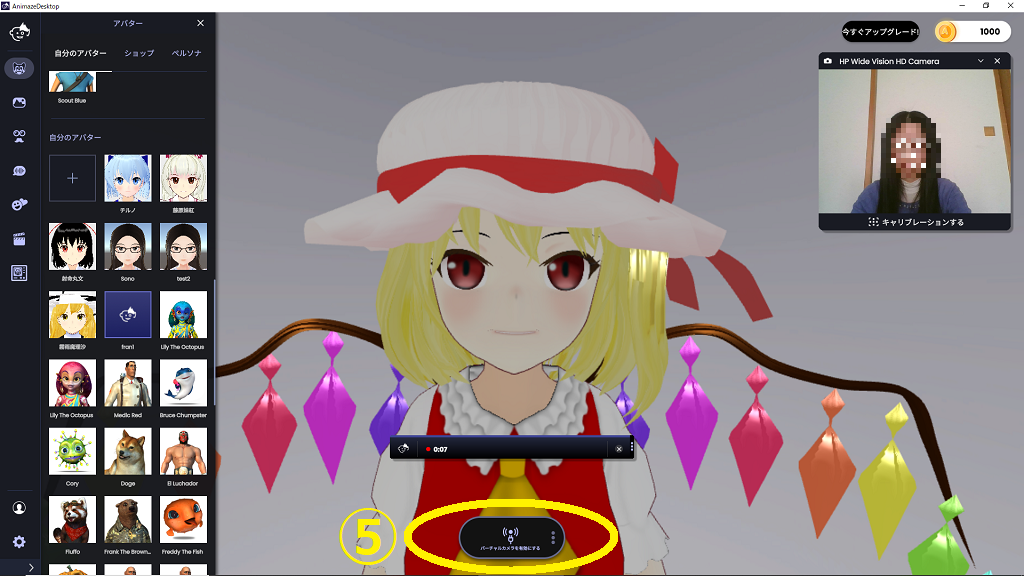
⑤ 【バーチャルカメラを有効にする】を押します。
これでAnimazeをカメラとして使えるようになりました。
ここまでの操作は、オンライン会議に参加するたびに行います。
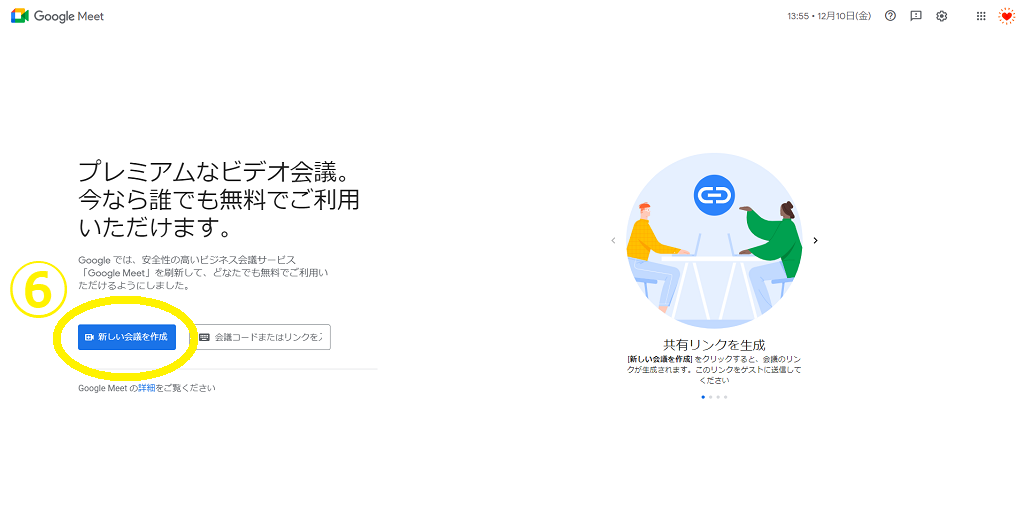
⑥ (事前準備の場合)ブラウザからGoogle Meetを開いて【新しい会議を作成】を押します。
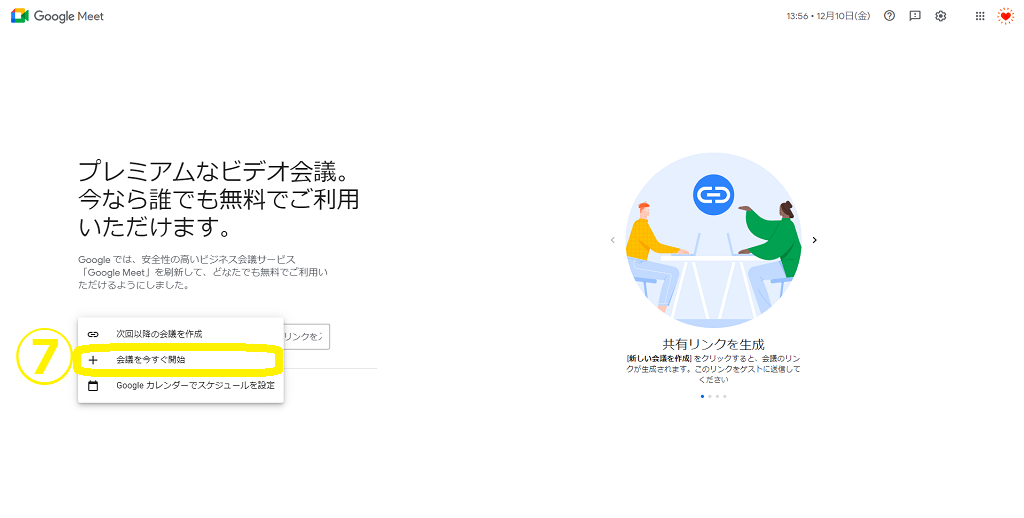
⑦ (事前準備の場合)【会議を今すぐ開始】を押します。
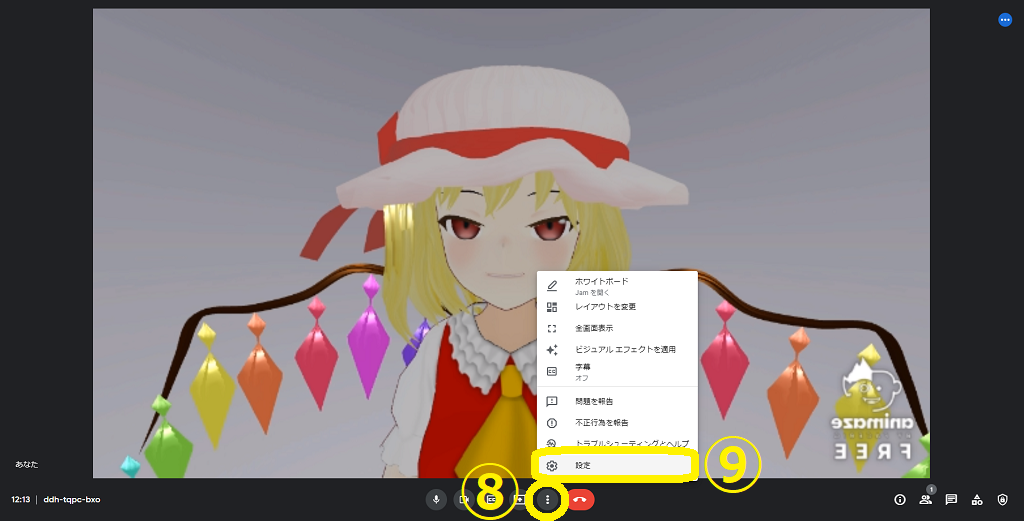
⑧ 縦に【…】とあるところを押します。
⑨ 【設定】を押します。
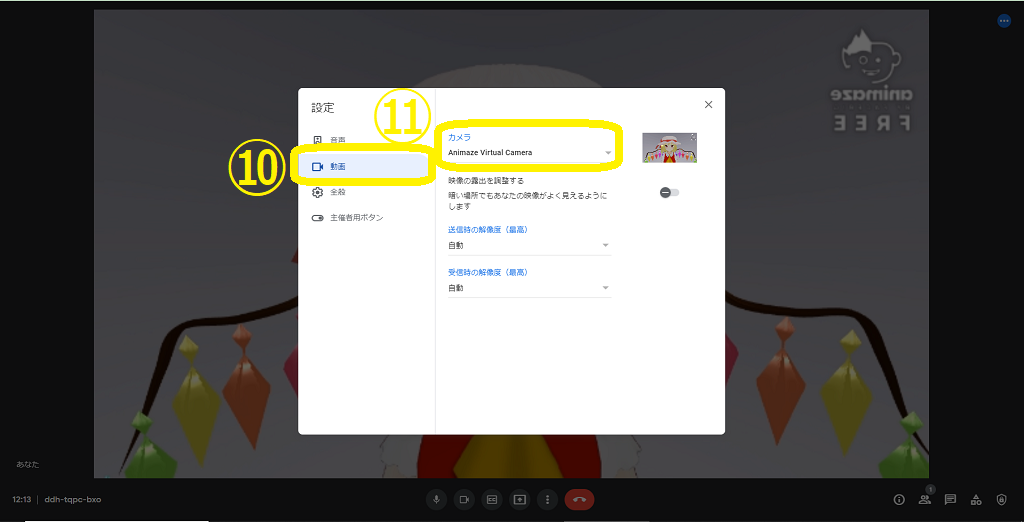
⑩ 【動画】を押します。
⑪ 【カメラ】から【Animaze Virtual Camera】を選択します。
これでアバターでオンライン会議に参加できるようになりました。
複数人で一緒に映りたいという場合は、有償(買い切り1,480円)となりますが、Facerigであれば5人までできるようです。ちなみにFacerigは今年末に販売終了とのことです。Live2Dモジュールを追加すれば、Live2Dアバターも使用することができます。
おまけ:アバターを作る
Wiiの似顔絵チャンネルよりは手間がかかりますが、VRoidStudioでオリジナルの3Dアバターを作ることもできます。
Steam版、Windows版、MacOS版があり、そこで作った3DモデルをVRM形式でエクスポートすることで、Animazeに追加することができます。
ただ、AnimazeはVRM形式に対応したばかりで読み込めない場合もあるので、avatar形式ファイルに変換するのが無難です。avatar形式への変換は、Animaze Editorでできます。
上の画像はわたしが作ったアバターです。
アバターを作ってみたいけど一人でやるのは・・・という会員さん向けには、オンラインでアバター作りの会を開く予定です。仲間になりたいという人は、<お問い合わせフォーム>からお問い合わせください。

